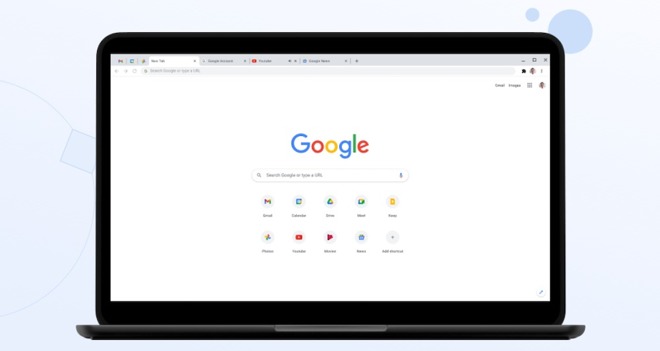Wenn Sie nicht wissen, wie Sie den Fehler ERR_NETWORK_CHANGED in Chrome beheben können, machen Sie sich keine Sorgen, denn wir werden Ihnen in dieser Anleitung helfen.
Das Problem im Chrome-Browser wird mit einem Fehlercode namens ERR_NETWORK_CHANGED und der darunter liegenden Meldung “Zugriff auf das Netzwerk nicht möglich” angezeigt. Es weist auf ein Netzwerkverbindungsproblem auf Ihrem Computer hin und liefert keinen spezifischen Grund für das Problem. Daher kann jede der folgenden Methoden zur Fehlerbehebung im Netzwerk helfen, diesen Fehler zu beheben.
Wie behebe ich den ERR_NETWORK_CHANGED-Fehler in Chrome?
Starten Sie Ihren PC und Ihr Modem neu
Beginnen Sie mit einer einfachen Lösung, starten Sie Ihren Computer neu und prüfen Sie, ob das Problem behoben ist. Wenn weiterhin Probleme auftreten, gehen Sie wie folgt vor:
- Wenn Sie immer noch nicht auf das Internet zugreifen können, trennen Sie das Modem/den Router von der Stromquelle und warten Sie 60 Sekunden, bevor Sie die Verbindung wieder herstellen.
- Schalten Sie nach 60 Sekunden das Modem/den Router ein und warten Sie geduldig, bis alle Lichter grün leuchten.
- Versuchen Sie nun, auf die Webseite zuzugreifen, und prüfen Sie, ob der Fehler ERR_NETWORK_CHANGED in Chrome weiterhin angezeigt wird.

Löschen Sie den Cache von Chrome
- Klicken Sie auf das 3-Punkte-Menüsymbol in der oberen rechten Ecke des Bildschirms, klicken Sie auf Weitere Tools> Browserdaten löschen…. Option im Dropdown-Menü (Siehe Bild unten).
- Löschen Sie auf dem nächsten Bildschirm den Browserverlauf, Cookies/Site-Daten und zwischengespeicherte Bilder/Dateien, indem Sie auf die Schaltfläche Daten löschen klicken.
- Versuchen Sie danach, auf die Webseite zuzugreifen, und prüfen Sie, ob der Fehler weiterhin angezeigt wird.
Führen Sie die Netzwerkproblembehandlung aus
Da das Problem höchstwahrscheinlich mit Ihrem Netzwerk zusammenhängt, können Sie die eigene Lösung von Microsoft ausprobieren. Führen Sie die Netzwerkproblembehandlung aus und Sie werden das Problem wahrscheinlich lösen.